Примечание: Мы стараемся как можно оперативнее обеспечивать вас актуальными справочными материалами на вашем языке. Эта страница переведена автоматически, поэтому ее текст может содержать неточности и грамматические ошибки. Для нас важно, чтобы эта статья была вам полезна. Просим вас уделить пару секунд и сообщить, помогла ли она вам, с помощью кнопок внизу страницы. Для удобства также приводим ссылку на оригинал (на английском языке).
Вы можете бесплатно скачать PowerPoint для телефонов с Android в Google Play. Когда вы его установите, получите несколько кратких советов по работе с приложением, следуя инструкциям анимированного руководства.
Показ слайд-шоу
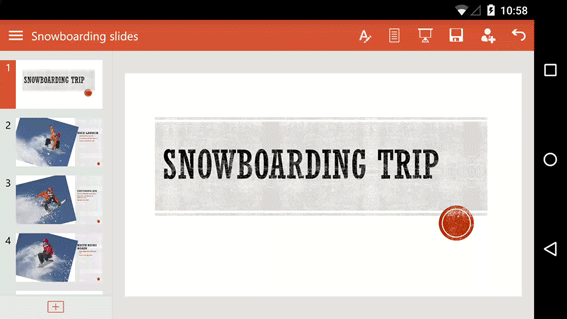
Нажмите кнопку от текущего , затем проведите пальцем влево, чтобы перейти вперед, или проведите пальцем вправо, чтобы перейти в обратном направлении. (Это так же, как включение страниц в книге.) Совет. Чтобы начать демонстрацию с начала, нажмите Показать ленту 
Рукописный текст в слайд-шоу
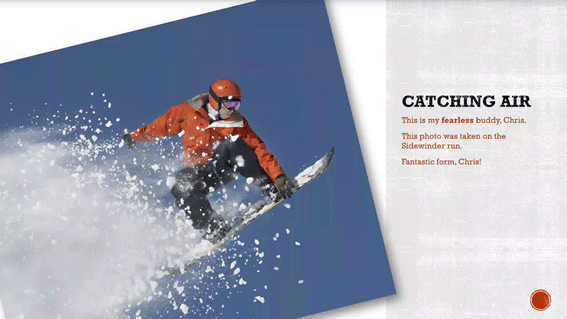
Рукописный ввод очень удобен. ПроВедите пальцем вниз по центру экрана, и на экране появится панель инструментов слайд – шоу . Настройте параметры рукописного ввода, а затем наведите на него.
Завершение слайд-шоу
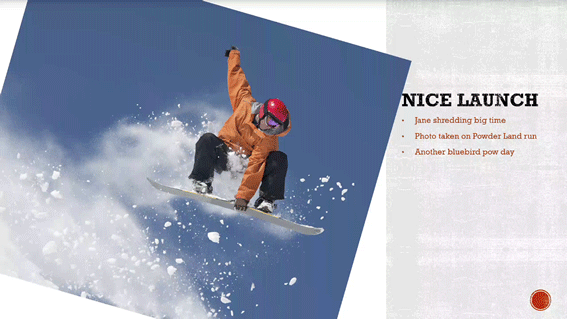
Чтобы завершить показ, проведите пальцем вниз до середины экрана, а затем нажмите кнопку Завершить.
Работа с фигурами
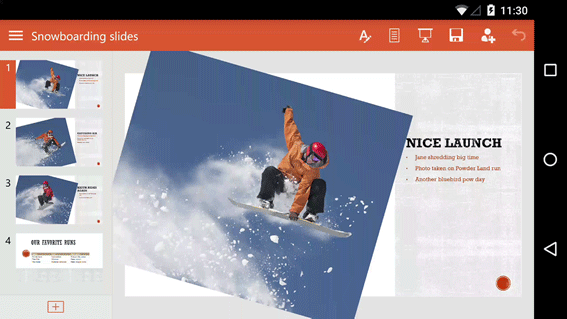
Вставьте фигуру и снимите с нее выделение, коснувшись в любом другом месте экрана, а затем увеличьте масштаб. После этого вы сможете поворачивать, изменять фигуру и ее размер как вам угодно.
И многое другое...
У нас есть еще три анимированных руководства для телефонов с Android:










